تنظیمات مودم دی لینک : حتما بسیاری از شما در منزل خود از مودم های Wifi استفاده می کنید و قطعا با این مسئله برخورد کرده اید که در زمان تغییر اینترنت خود باید دوباره تنظیمات مودم خود را از اول انجام دهید. برخی از افراد برای انجام تنظیمات دوباره ی مودم خود مجبور می شوند دستگاه مودم خود را به شرکت ارائه دهنده ی سرویس برده تا این کار را برایشان انجام دهند. اکنون قصد داریم در این بخش توضیحاتی در خصوص نحوه ی تنظیم مودم های دی لینک (D-link) برایتان ارائه دهیم. حتما مقاله چگونگی تنظیمات مودم اینترنت ADSL را بیاموزیم ! و رازهایی از هک مودم وایرلس که هکرها دوست ندارند بدانید! را هم بخوانید.
مودم های دی لینک (D-Link) یکی از قوی ترین مودم های موجود در بازار می باشند که در ابتدای ورود اینترنت بی سیم در ایران عرضه شدند و کاربران زیادی را به خود اختصاص داده اند، به همین خاطر تنظیم دوباره ی این مودم ها برای بسیاری از کاربران جای سوال است، چرا که در شهرهای بزرگ به منظور کانفیگ مودم، بردن مودم به شرکت ارائه دهنده ی سرویس بسیار سخت و طاقت فرسا می باشد.
تنظیمات مودم dlink 2740U
تنظیمات مودم دی لینک : ۱.ابتدا مرورگر خود را بازکرده (مرورگر فایرفاکس باشد بهتر است) و در آدرس بار آن آی پی ۱۹۲.۱۶۸.۱.۱ وارد نمایید.
 ۲.صفحه ای برا شما ظاهر می شود که در آن نام کاربری (Username) و پسورد (Password) از شما خواسته می شود و باید در هر دو بخش عبارت admin را وارد نمایید.
۲.صفحه ای برا شما ظاهر می شود که در آن نام کاربری (Username) و پسورد (Password) از شما خواسته می شود و باید در هر دو بخش عبارت admin را وارد نمایید.
 ۳.در این قسمت شما وارد صفحه ی تنظیمات مودم شده و از قسمت تایتل بار سمت چپ گزینه ی Wizard را انتخاب نموده و سپس در صفحه ی پیش رو بر روی Setup wizard کلیک نمایید.
۳.در این قسمت شما وارد صفحه ی تنظیمات مودم شده و از قسمت تایتل بار سمت چپ گزینه ی Wizard را انتخاب نموده و سپس در صفحه ی پیش رو بر روی Setup wizard کلیک نمایید.
 ۴. در این بخش بر روی Next کلیک کنید.
۴. در این بخش بر روی Next کلیک کنید.
 ۵.در بخش Time Zone عبارت GMT+03:30) Tehran) را انتخاب نمایید.
۵.در بخش Time Zone عبارت GMT+03:30) Tehran) را انتخاب نمایید.
 ۶.در صفحه ای که ظاهر می شود گزینه ی Wan Access Type را مشاهده می نمایید که باید گزینه ی DSL را انتخاب نمایید. در فیلدی که به نام Protocol می باشد اگر قصد دارید مودم شما بلافاصله پس از روشن شدن به طور اتوماتیک به اینترنت متصل گردد باید گزینه ی PPPoE را انتخاب نمایید، در غیر این صورت گزینه ی Bridge را انتخاب کنید.
۶.در صفحه ای که ظاهر می شود گزینه ی Wan Access Type را مشاهده می نمایید که باید گزینه ی DSL را انتخاب نمایید. در فیلدی که به نام Protocol می باشد اگر قصد دارید مودم شما بلافاصله پس از روشن شدن به طور اتوماتیک به اینترنت متصل گردد باید گزینه ی PPPoE را انتخاب نمایید، در غیر این صورت گزینه ی Bridge را انتخاب کنید.
اگر PPPoE را به عنوان گزینه ی مورد نظر انتخاب نمودید، در پایین صفحه قسمتی به نام PPPOE PPPOA ظاهر می گردد و در بخش های Username و Password باید نام کاربری و رمز عبوری که توسط شرکت ارائه دهنده ی ADSL به شما داده شده است، وارد نمایید.
 ۷.در این بخش تیک گزینه ی Enable Your Wireless Network را فعال کنید. فیلد (Wireless Network Name (SSID مربوط به نام شبکه ی وایرلس شما می باشد که می توانید یک نام دلخواه را وارد نمایید. در قسمت Security Level گزینه ی Best را انتخاب نمایید تا میزان امنیت مودم شما افزایش یابد. اخرین بخش WPA2 Pre-Shared Key می باشد که همان رمز عبور مودم شماست که هر شخص برای اتصال باید آن را وارد نموده تا بتواند از اینترنت شما استفاده نماید. در نهایت نیز بر روی گزینه ی Next کلیک نمایید.
۷.در این بخش تیک گزینه ی Enable Your Wireless Network را فعال کنید. فیلد (Wireless Network Name (SSID مربوط به نام شبکه ی وایرلس شما می باشد که می توانید یک نام دلخواه را وارد نمایید. در قسمت Security Level گزینه ی Best را انتخاب نمایید تا میزان امنیت مودم شما افزایش یابد. اخرین بخش WPA2 Pre-Shared Key می باشد که همان رمز عبور مودم شماست که هر شخص برای اتصال باید آن را وارد نموده تا بتواند از اینترنت شما استفاده نماید. در نهایت نیز بر روی گزینه ی Next کلیک نمایید.
 ۸.در این بخش می توانید UserName و Password بخش ورود به تنظیمات مودم خودتان را تغییر دهید که پیشنهاد می کنیم این کار را انجام ندهید و همان admin مناسب می باشد.
۸.در این بخش می توانید UserName و Password بخش ورود به تنظیمات مودم خودتان را تغییر دهید که پیشنهاد می کنیم این کار را انجام ندهید و همان admin مناسب می باشد.
 ۹.در این مرحله تنظیمات به پایان رسیده و کلیه ی تنظیمات برایتان به نمایش در می آید که در پایین صفحه باید بر روی گزینه ی Apply کلیک کنید.
۹.در این مرحله تنظیمات به پایان رسیده و کلیه ی تنظیمات برایتان به نمایش در می آید که در پایین صفحه باید بر روی گزینه ی Apply کلیک کنید.
 ۱۰.تمامی تنظیمات اعمال شده و پس از Restart شدن مودم می توانید از آن استفاده نمایید.
۱۰.تمامی تنظیمات اعمال شده و پس از Restart شدن مودم می توانید از آن استفاده نمایید.
 شایان ذکر است که این تنظیمات برای تمامی مدل های dlink 2740u ،dlink 2750u ،dlink 2640u ،dlink 2700u ،dlink 2520u ،dlink 2600u و dlink 2790u یکسان می باشد.
شایان ذکر است که این تنظیمات برای تمامی مدل های dlink 2740u ،dlink 2750u ،dlink 2640u ،dlink 2700u ،dlink 2520u ،dlink 2600u و dlink 2790u یکسان می باشد.
مقالات مرتبط :
عوامل و حل مشکل عدم اتصال گوشی به مودم
چگونه امنیت مودم وایرلس رو افزایش بدیم؟
رفع مشکلات مودم وایرلس
آموزش بازیابی رمز وای فای فراموش شده
۹ روش برای افزایش سرعت وای فای
چه کسانی به وای فای متصل هستند ؟
در ادامه با زوم تک همراه باشید…



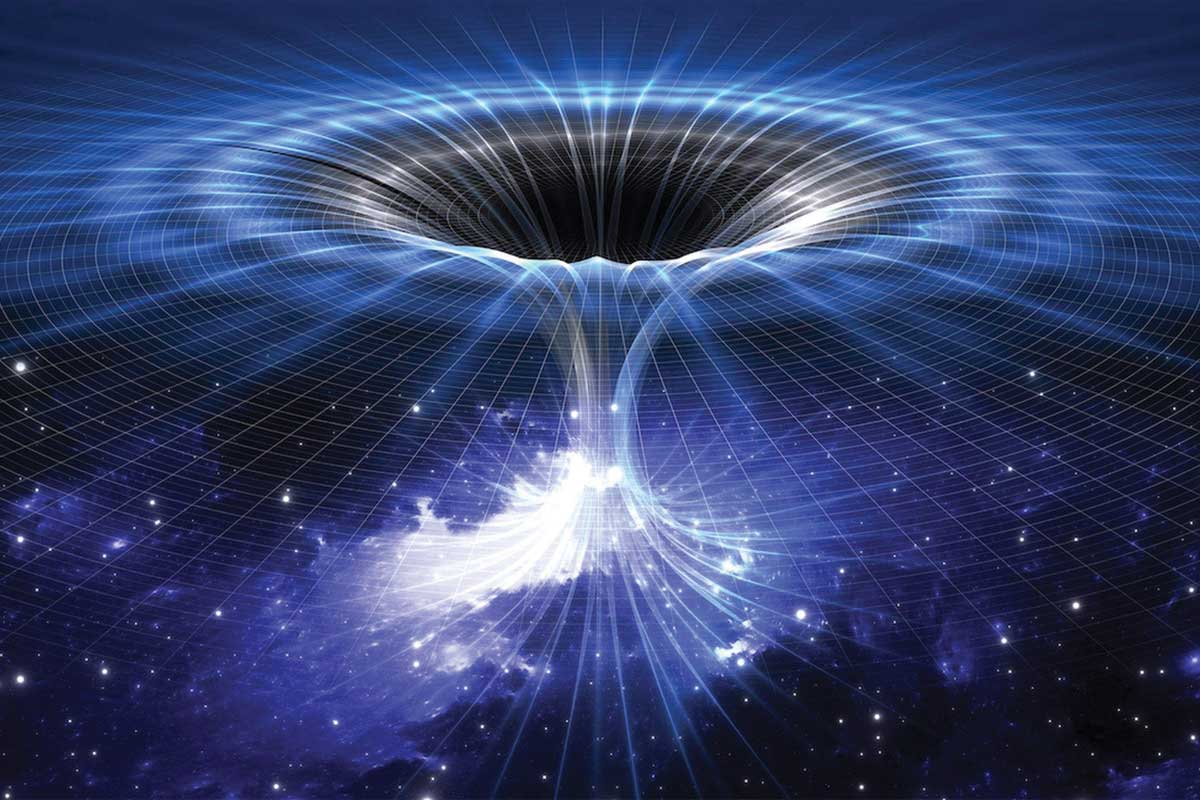 چه میشود اگر سیاهچاله درون کرمچاله سقوط کند؟
چه میشود اگر سیاهچاله درون کرمچاله سقوط کند؟  با نازلی عظیمی آشنا شوید؛ مدیر عامل شرکت Bioniz به ارزش 400 میلیون دلار
با نازلی عظیمی آشنا شوید؛ مدیر عامل شرکت Bioniz به ارزش 400 میلیون دلار  معرفی بهترین فیلمهای تاریخ جهان در هر ژانر
معرفی بهترین فیلمهای تاریخ جهان در هر ژانر  بهترین سریالهای 2024 به انتخاب مخاطبان
بهترین سریالهای 2024 به انتخاب مخاطبان  سرگرمی های دیکتاتورهای جهان؛ از علاقه استالین به تارزان تا صدام و رمانهای عاشقانه
سرگرمی های دیکتاتورهای جهان؛ از علاقه استالین به تارزان تا صدام و رمانهای عاشقانه  سامسونگ گلکسی اس 23 – Galaxy S23؛ قیمت، مشخصات فنی، امکانات، تاریخ عرضه و آخرین اخبار
سامسونگ گلکسی اس 23 – Galaxy S23؛ قیمت، مشخصات فنی، امکانات، تاریخ عرضه و آخرین اخبار 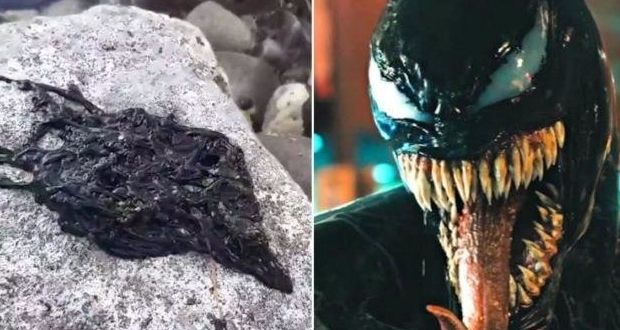 انتشار ویدیویی از یک موجود ناشناخته شبیه موجود فضایی فیلم ونوم جنجال به پا کرد!
انتشار ویدیویی از یک موجود ناشناخته شبیه موجود فضایی فیلم ونوم جنجال به پا کرد!  لیسه دریایی میتواند بدنی کاملا جدید برای خود بسازد
لیسه دریایی میتواند بدنی کاملا جدید برای خود بسازد  همخوابی و رابطه جنسی زن بدکاره و مرد متاهل (عکس)
همخوابی و رابطه جنسی زن بدکاره و مرد متاهل (عکس)  بهترین مپ های تاون هال 12 کلش آف کلنز
بهترین مپ های تاون هال 12 کلش آف کلنز  دوج چارجر کلاسیک با پیشرانه دیمون معرفی شد
دوج چارجر کلاسیک با پیشرانه دیمون معرفی شد  علت گرم نکردن بخاری پراید چیست؟
علت گرم نکردن بخاری پراید چیست؟  فردا 511 محصول جدید خودروسازی فردا رونمایی شد (همراه با ویدئو)
فردا 511 محصول جدید خودروسازی فردا رونمایی شد (همراه با ویدئو)